海康门禁一体机搭配门禁主机使用的方法(包含一体机当读卡器、一体机当开门按钮)
1、首先门禁一体机和门禁主机需要匹配——判断方法
提醒:表格较大,建议将链接复制到浏览器后打开或者下载查看(型号更新较快,建议以设备实际参数为准);
表格解读:
举例1、DS-K1102和DS-K2801能搭配使用吗?
第一步:查询读卡器:DS-K1102支持用“标准韦根协议”和“行业485”接门禁主机/门禁一体机
第二步:查询门禁设备:DS-K2801支持接入“标准/经销韦根”协议的读卡器
故能判断出来:DS-K1102和DS-K2801能搭配,且读卡器只能用韦根方式此门禁主机。
举例2、DS-K1102和DS-K2604能搭配使用吗?
第一步:查询读卡器:DS-K1102支持用“标准韦根协议”和“行业485”接门禁主机/门禁一体机
第二步:查询门禁设备:DS-K2604支持接入“标准韦根协议”和“行业485协议”的读卡器
故能判断出来:DS-K1102和DS-K2801能搭配,且读卡器能用韦根方式或者485方式接门禁主机。
---------------------------------------------------------------------------------------------------------
特例:
DS-K160x系列目前仅支持搭配DS-K290X系列智能门禁主机使用
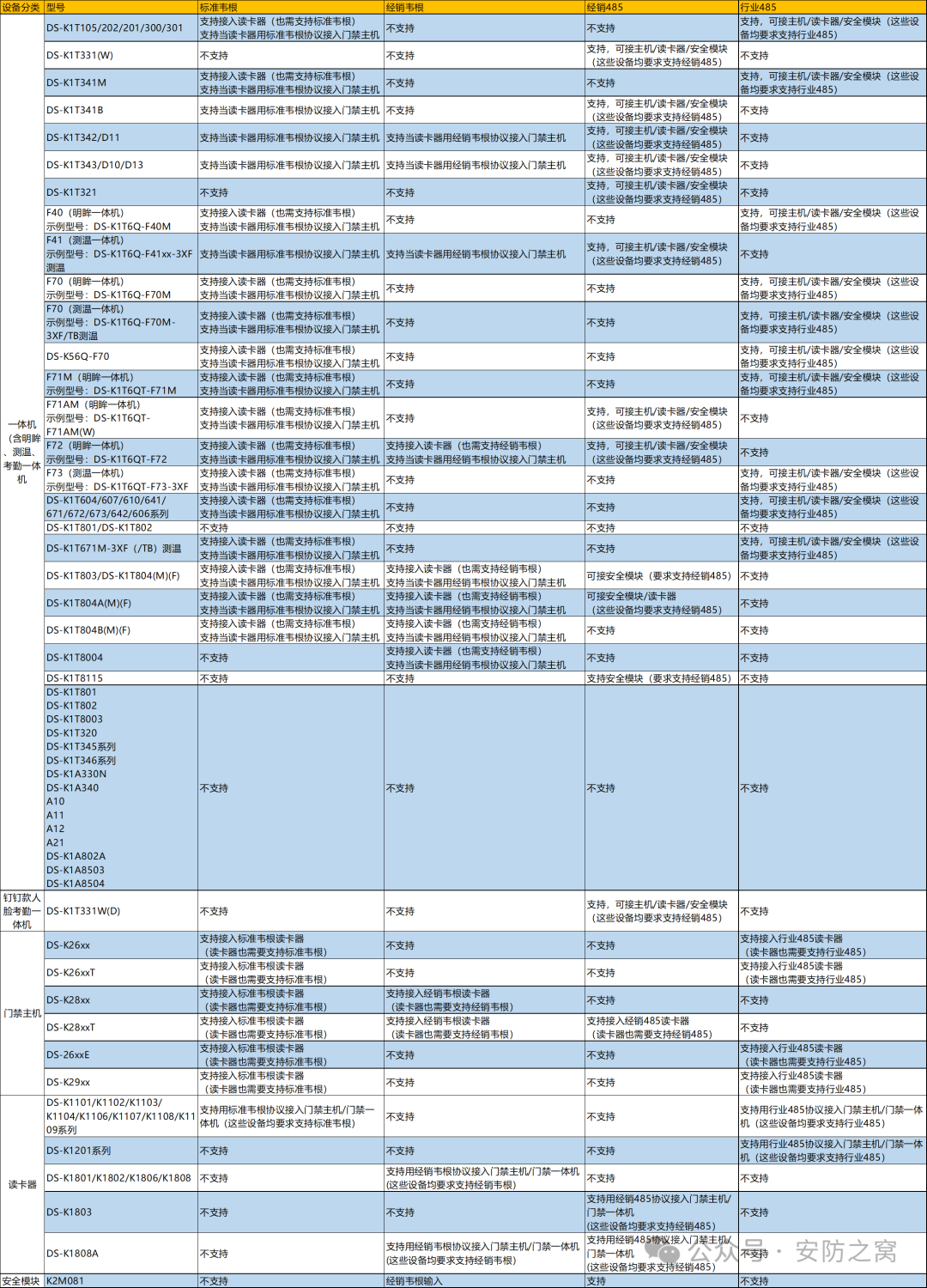
2、如果匹配:门禁一体机当读卡器方式
根据对型号,按下方对应系列接线
1、DS-K1T105/200/201/300/301系列门禁一体机接门禁主机
您好,请根据对应协议,点击下方配置方法:
1、通过485方式接门禁主机
通过485方式接门禁主机
1、接线配置:用K26主机举例,一体机的485+接K260X系列门禁主机的485+,一体机的485-接K260X系列门禁主机的485-
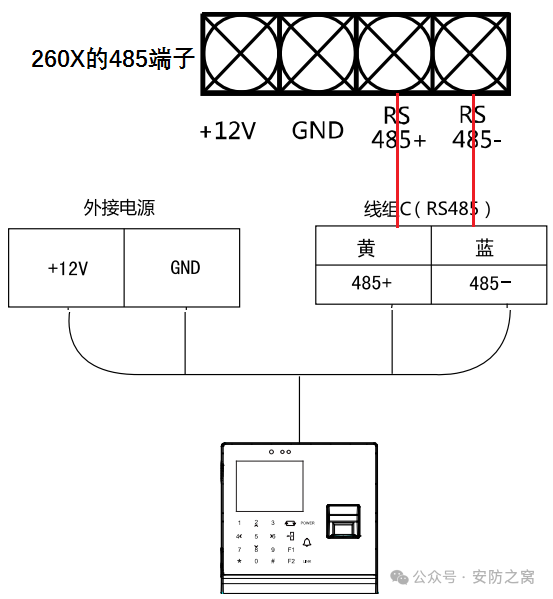
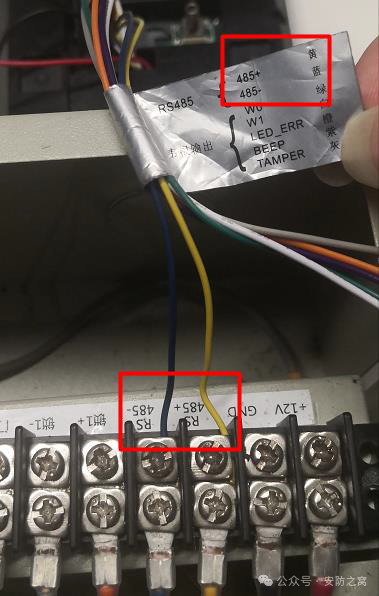
2、一体机本地配置:
a) 长按一体机“#”号键,输入设备激活密码,进入管理界面。进入“系统设置”→“系统参数”→“模式切换”,选择为读卡器模式。点击“确认”,设备会进行重启。
b) 进入“通讯配置”→“串口参数”进行串口设置,串口工作模式无需设置,波特率一般为19200,RS485地址默认为1,根据实际情况修改。
地址位作用:比如有两个一体机都作为读卡器接到K26系列主机上。需要通过485地址来区分哪个是进门, 哪个是出门
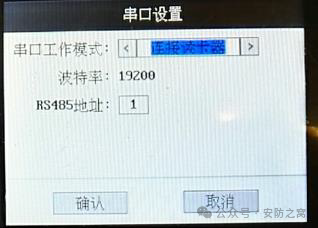
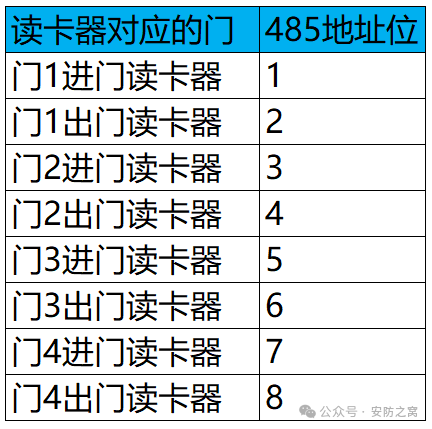
2、通过韦根方式接门禁主机
通过韦根方式接门禁主机
1、接线方式:用K26主机举例,一体机的W0接K260X系列门禁主机的W0,一体机的W1接K260X系列门禁主机的W1,一体机的GND接K260X系列门禁主机的GND。
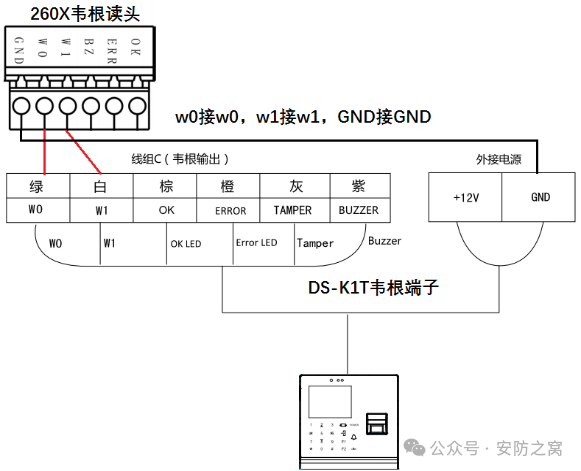
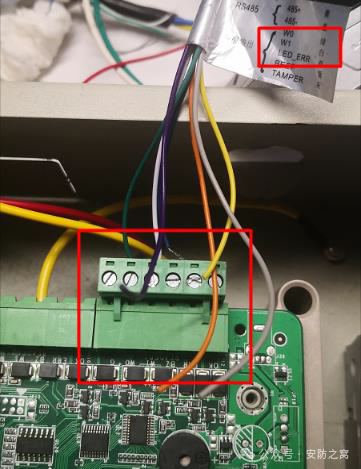
2、一体机本地配置:
a) 长按一体机“#”号键,输入设备激活密码,进入管理界面。进入“系统设置”→“系统参数”→“模式切换”,选择为读卡器模式。点击“确认”,设备会进行重启。
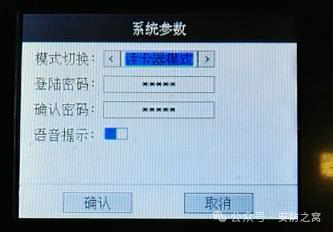
b) 进入“通讯配置”→“维根参数”进行通讯设置,维根方向选择“发送”,维根模式默认“wiegand34”可根据实际情况修改(若您的门禁卡卡号位数数10位的选韦根34;若是8位的就选韦根26)。
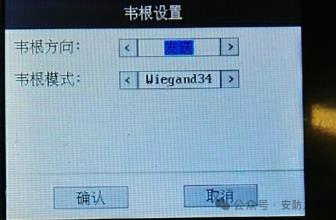
c)一体机韦根方式接门禁主机和门的对应关系:
K2601门禁主机:只有两个韦根读头,韦根一对应门1进;韦根二对应门1出。
K2602门禁主机:韦根一对应门1进;韦根二对应门1出;韦根三对应门2进;韦根四对应门2出。
K2604门禁主机:韦根一对应门1进;韦根二对应门2进;韦根三对应门3进;韦根四对应门4进。

特别提醒:
(1)指纹一体机不建议通过韦根方式接入门禁主机,门禁主机无法将指纹数据通过韦根方式下发到门禁一体机中。
(2)指纹一体机通过485方式接入到门禁主机时,不建议把门禁一体机通过网络添加到平台,防止485和网络同时下发指纹数据导致异常。
(3)注意指纹录入仪需要与设备型号匹配,以下是查看一体机和指纹录入仪匹配表格
读卡器的型号和录入仪的型号匹配参考:
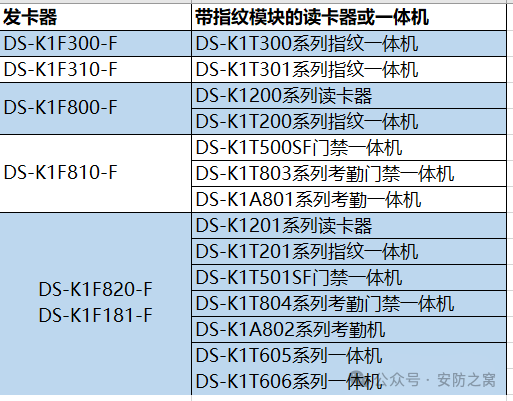
(4)K1T105/200/300MF可以单独切换成读卡器模式,K1T105A/201A/301A默认一体机模式,权限需要同时下发到一体机和主机,即门禁主机和门禁一体机都需要下发权限,此时一体机也布网线。若需切换为读卡器模式,复制以下链接下载升级程序:https://drive.ticklink.com/hcs/controller/hik-manage/fileDownload?link=9cWXaGPM
2、DS-K1T200A/300A系列(后缀带A的,如K1T201AMF)门禁一体机接门禁主机
您好,请根据对应协议,点击下方配置方法:
1、通过485方式接门禁主机(参照上面的方法)
2、通过韦根方式接门禁主机(参照上面的方法)
特别提醒:
1、DS-K1T604/605/606/607/671系列和DS-K1T200A/300A系列(后缀带A的,如K1T201AMF)一体机做读卡器,权限需要同时下发到一体机和主机,即门禁主机和门禁一体机都需要下发权限,此时一体机也布网线。
2、DS-K1T607、DS-K1T671默认以人为中心,默认上传的是工号,需要上传卡号的话要修改为以卡为中心,打开iVMS-4200,进入访问控制-高级配置-更多参数-485参数,输出类型改为卡号。
3、如果一体机使用指纹或人脸开门,必须要绑定虚拟卡号(建议1、2、3开头的10位数卡号信息,比如1987654320),上传的是卡号信息,门禁主机认证方式选择刷卡,关闭M1卡加密。
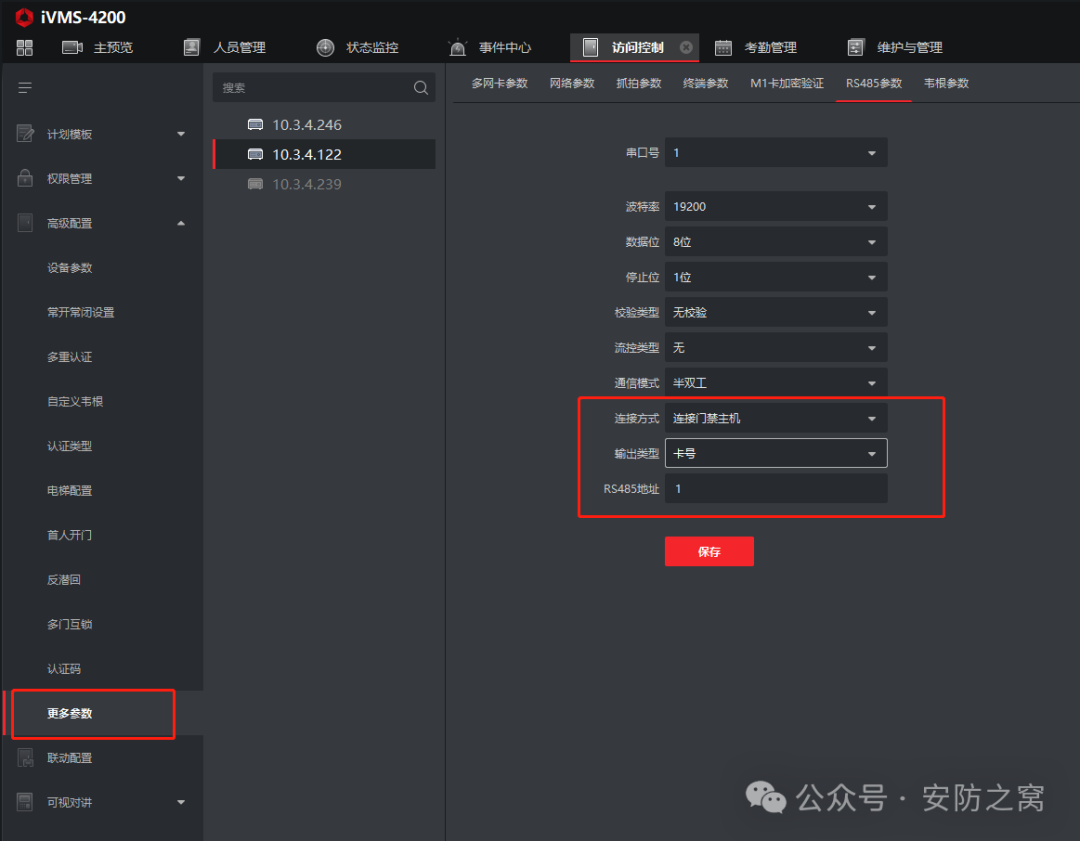
3、DS-K1T500/501系列门禁一体机接门禁主机
根据对应协议,点击下方配置方法:
1、通过485方式接门禁主机(参照上面的方法)
2、通过韦根方式接门禁主机(参照上面的方法)
特别提醒:
1、当K1T500/501系列视频门禁一体机作为读卡器进行连接时仅支持连接主机, 将不再支持报警输入输出,门锁,门磁等外接设备的连接。
2、K1T500/501系列视频一体机拨码设置
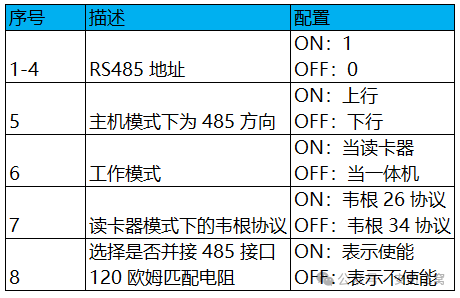
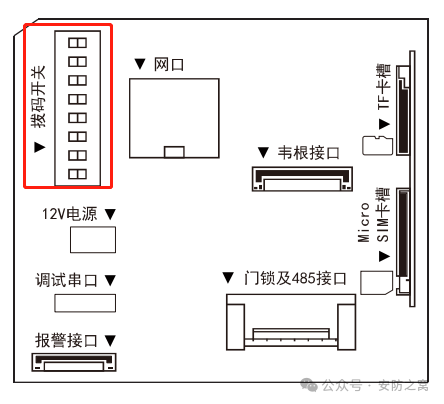
4、DS-K1T604/605/606/607/671系列门禁一体机接门禁主机
根据对应协议,点击下方配置方法:
1、通过485方式接门禁主机(参照上面的方法)
2、通过韦根方式接门禁主机(参照上面的方法)
特别提醒:
1、DS-K1T604/605/606/607/671系列和DS-K1T200A/300A系列(后缀带A的,如K1T201AMF)一体机做读卡器,权限需要同时下发到一体机和主机,即门禁主机和门禁一体机都需要下发权限,此时一体机也布网线。
2、DS-K1T607、DS-K1T671默认以人为中心,默认上传的是工号,需要上传卡号的话要修改为以卡为中心,打开iVMS-4200,进入访问控制-高级配置-更多参数-485参数,输出类型改为卡号。
3、如果一体机使用指纹或人脸开门,必须要绑定虚拟卡号(建议1、2、3开头的10位数卡号信息,比如1987654320),上传的是卡号信息,门禁主机认证方式选择刷卡,关闭M1卡加密。
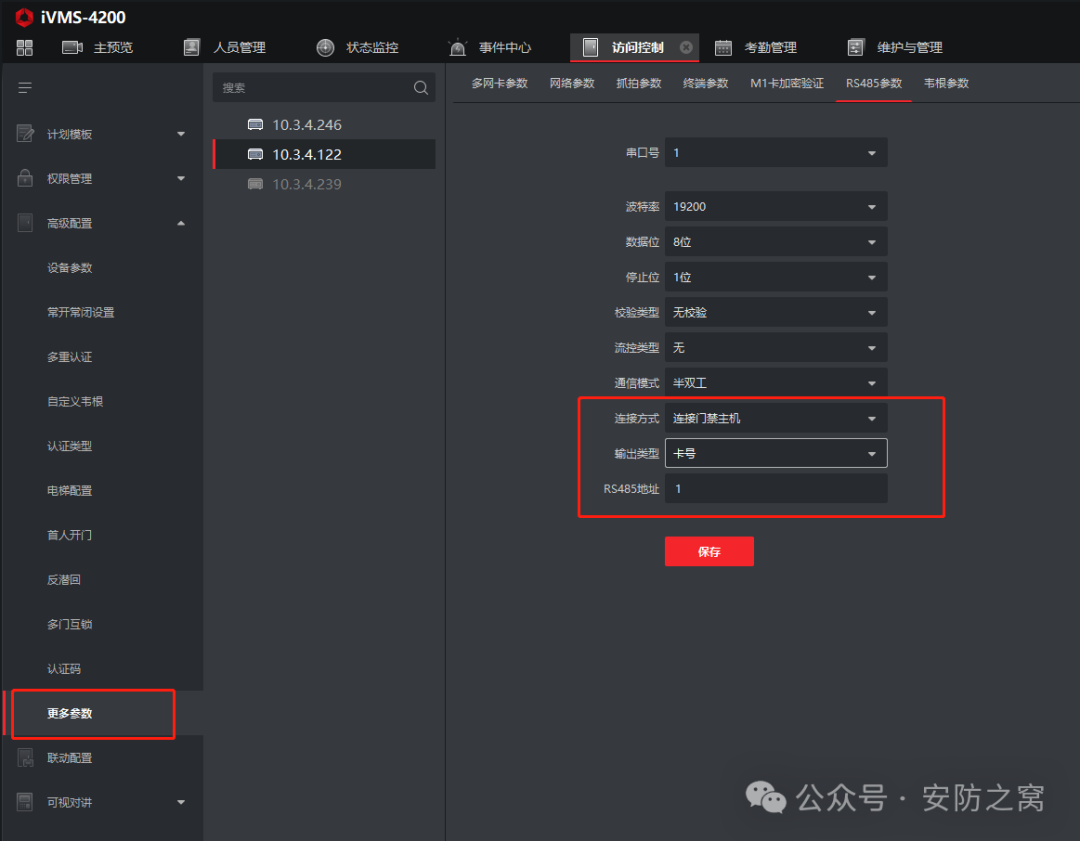
5、DS-K1T803/804/804A/8004系列门禁一体机接门禁主机
DS-K1T803/804/804A/8004系列作为读卡器只可通过weigand(韦根)方式接入门禁主机。
一体机做读卡器,权限需要同时下发到一体机和主机,即门禁主机和门禁一体机都需要下发权限,此时一体机也布网线。
a) 接线配置:一体机的W0接K260X系列门禁主机的W0,一体机的W1接K260X系列门禁主机的W1,一体机的GND接K260X系列门禁主机的GND。
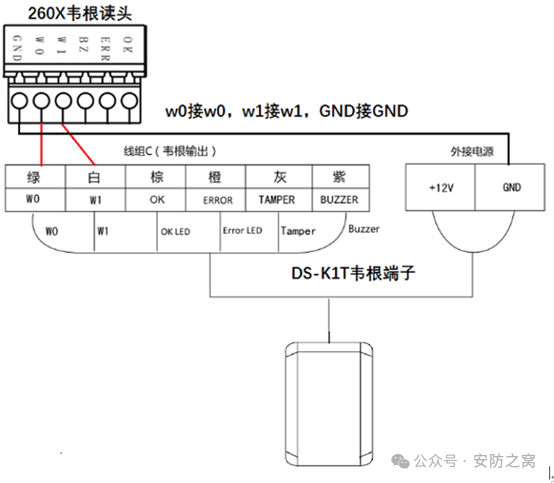
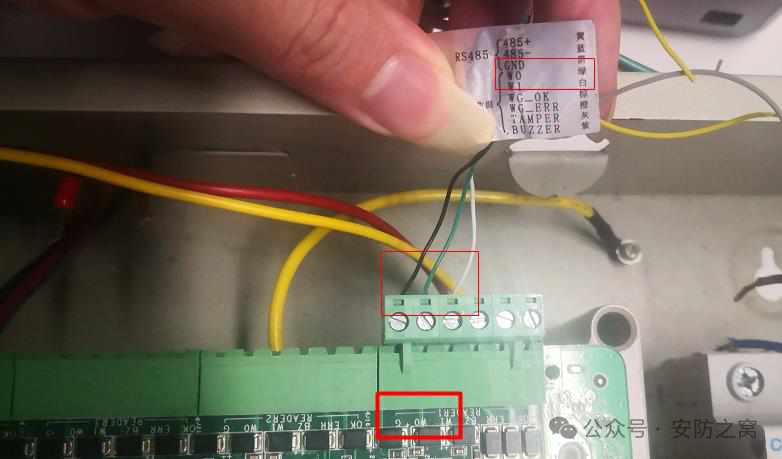
b) 一体机设备本地参数设置
进入设备后台设置→通讯设置→韦根设置,传输方向选择“发送”,韦根模式选择“weigand34”
一体机可以通过韦根上传卡号信息(若您的门禁卡卡号位数数10位的选韦根34;若是8位的就选韦根26)
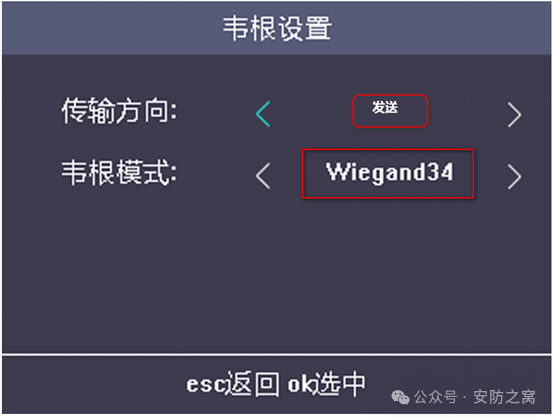
注意:
1、如果一体机使用指纹或人脸开门,必须要绑定虚拟卡号,上传的是卡号信息,门禁主机认证方式选择刷卡。关闭M1卡加密。
在一体机当做读卡器接入门禁主机时,一体机使用指纹或人脸开门,必须要绑定虚拟卡号,门禁主机认证方式选择刷卡,关闭M1卡加密。
虚拟卡号设置方法:
4200添加人员过程中,添加完指纹/人脸后,点击卡片,卡号处手动输入10位卡号,点击添加即可。(建议1、2、3开头的10位数卡号信息,比如1234567890)
添加成功后,在进行权限下发。
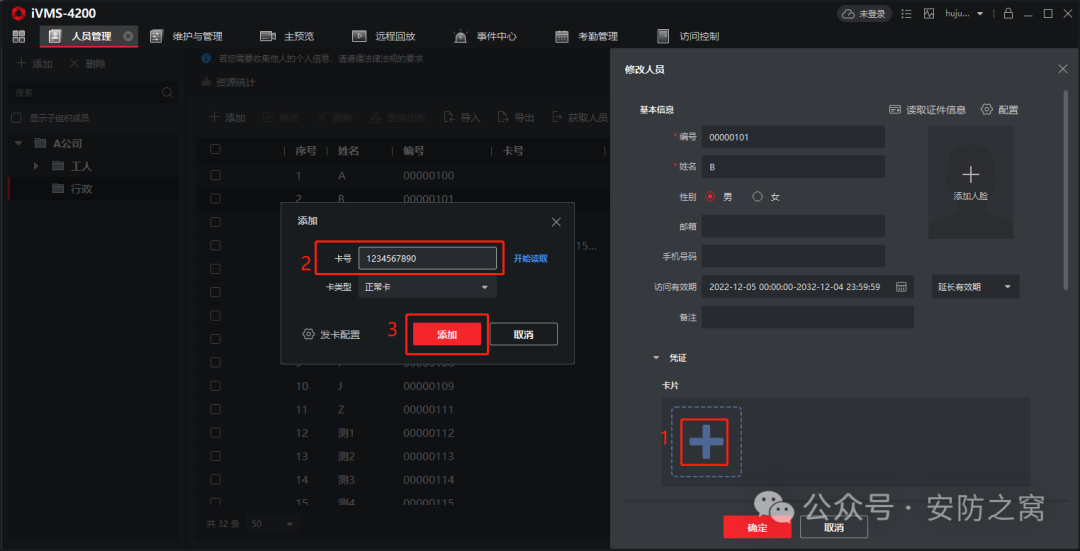
2、一体机当读卡器使用时,不支持个人密码或者超级密码开门,若有需要密码开门,请参考当开门按钮方式接线。
门禁一体机开关量对接门禁主机
接线方法:一体机的NO和COM接门禁主机的开门1(BUTTON)和gnd
门锁动作时间改成1s


配置方法:只需要在一体机里面添加卡片/指纹/人脸开门即可。

3、如果不匹配:门禁一体机当开门按钮方式
门禁一体机开关量对接门禁主机
接线方法:一体机的NO和COM接门禁主机的开门1(BUTTON)和gnd
门锁动作时间改成1s


配置方法:只需要在一体机里面添加卡片/指纹/人脸开门即可,点击此处查看具体方法
以下功能请以实际设备为准,谢谢
一、3.x客户端操作方法:
图文说明:
类型一、设备为单元/别墅门口机。
请根据您的设备类型,点击查看对应方法:
1、别墅门口机4200下发
提醒:部分高版本别墅门口机支持4200远程读卡和发卡器读卡,低版本的别墅门口机仅支持4200搭配发卡器读卡(请以实际设备为准)
第一步、4200添加门口机,确保网络状态在线。
第二步:添加人员:人员管理-添加-添加人员,设置编号以及姓名,
a、添加卡片(二选一):
方法一、搭配发卡器发卡(通用):添加卡片-发卡配置,选择接到电脑上的发卡器型号-关闭M1卡加密,确定,点击开始读取,卡贴到发卡器上,读到卡号后,点击添加。
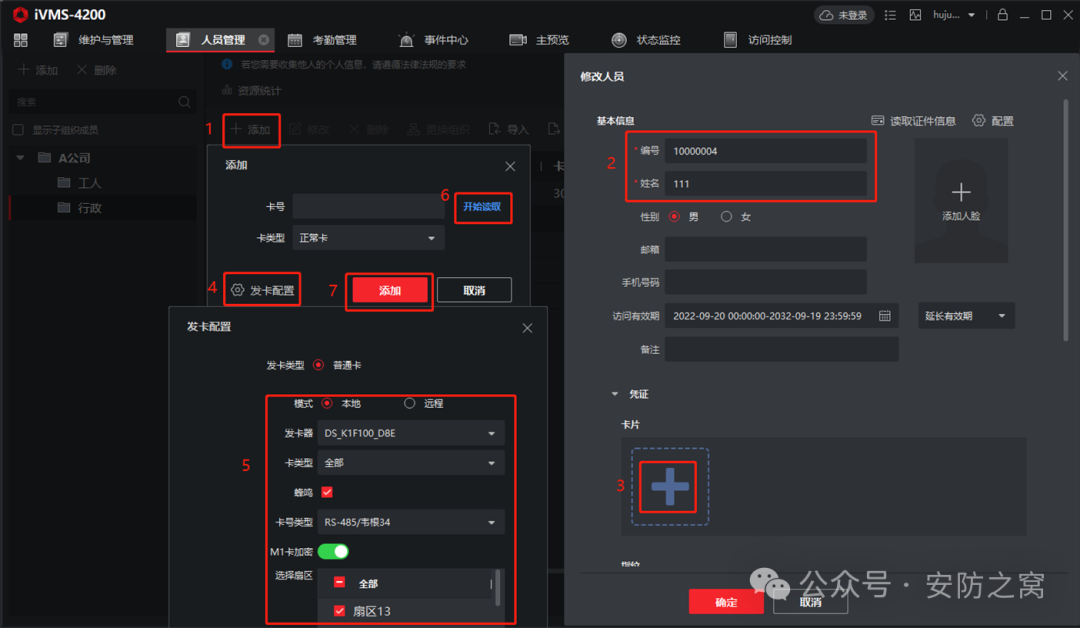
方法二、通过门口机远程读卡-选择别墅门口机(需要别墅门口机支持),确定,点击开始读取,卡贴到别墅门口机上,读到卡号后,点击添加。
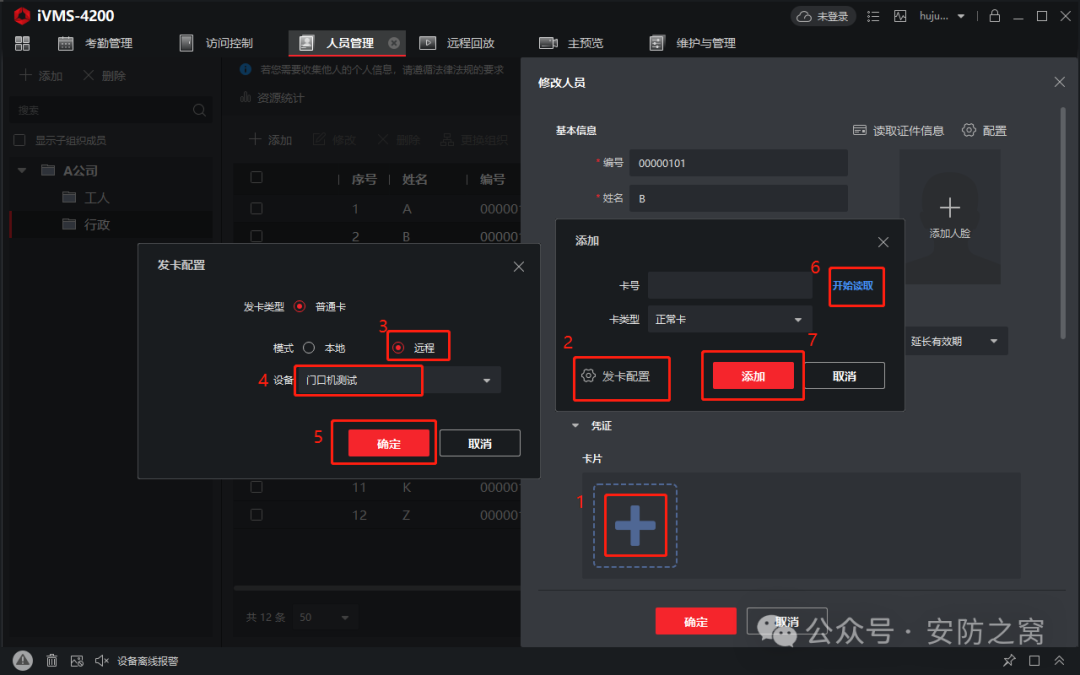
第三步、卡片添加之后需要在住户信息填写房间号,绑定设备不用填,房间号必须要填,可随便定义一个房间号,例如101
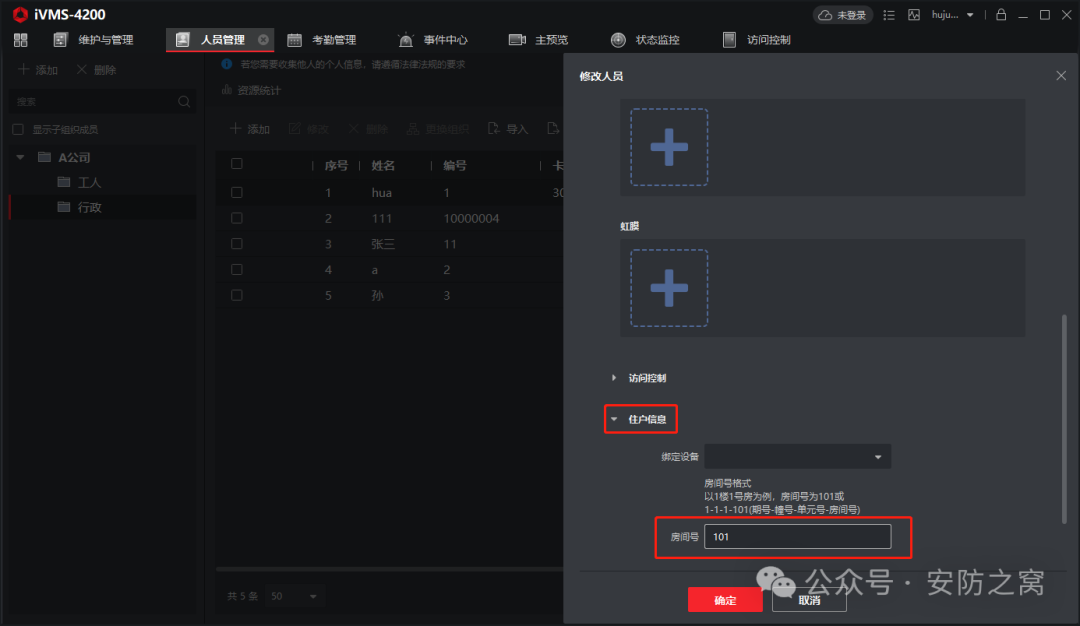
第四步、4200客户端权限下发(点击可以直接跳转配置方法)
提醒:门口机不支持设置计划模板,默认全天有效,哪怕选择全天无效,下发成功后,还是能开门。
1、进入权限组,新建一个权限组, 计划模板默认选择“全天有效”, 选择需要下发的人员和相应门口机,保存。
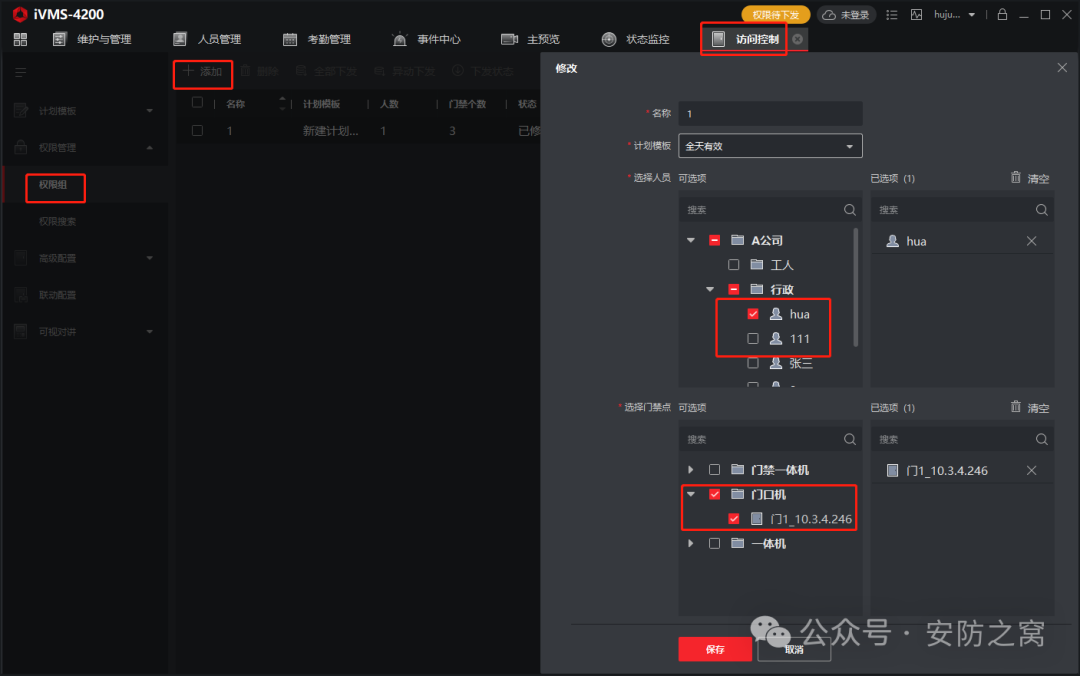
2、权限配置完成后,进行下发操作,选中 配置好的权限组,选择“异动下发”,下发完成后会提示“下发成功”。
注意:若是修改了部分人员信息,或者新增某个人员,则勾选对应的人员选择异动下发。
全部下发:清空现有门口机设备上所有的权限,再将当前配置的门禁权限全部下发到设备中。门禁权限主要包括人员的基本信息、凭证信息、访问权限、住户信息、扩展信息等。
异动下发:只将修改过的权限下发到设备中。
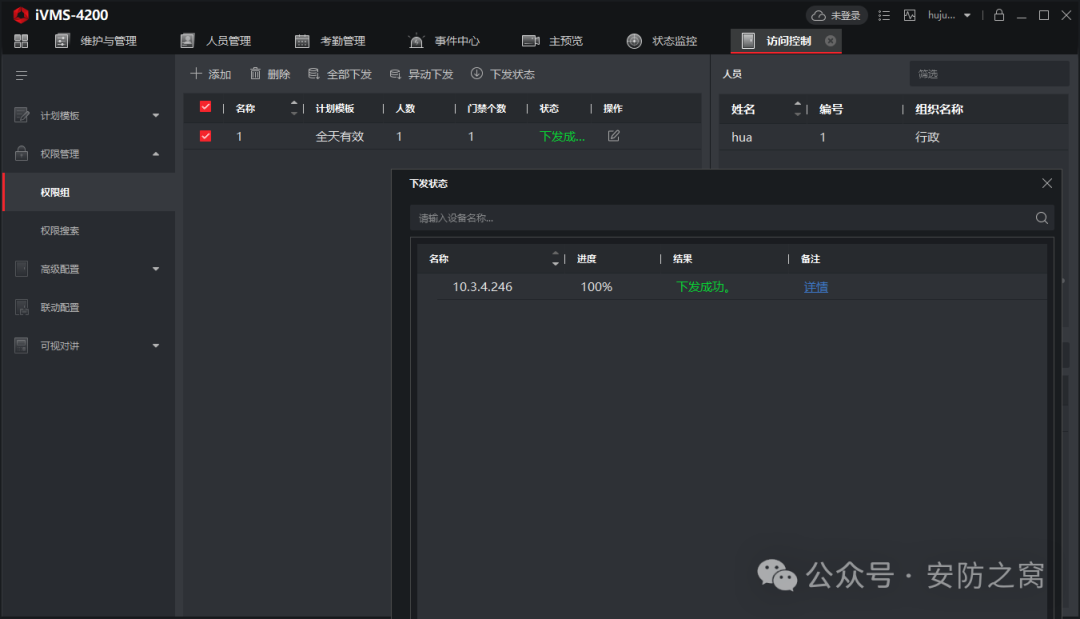
如果下发失败,点击详情查看失败原因
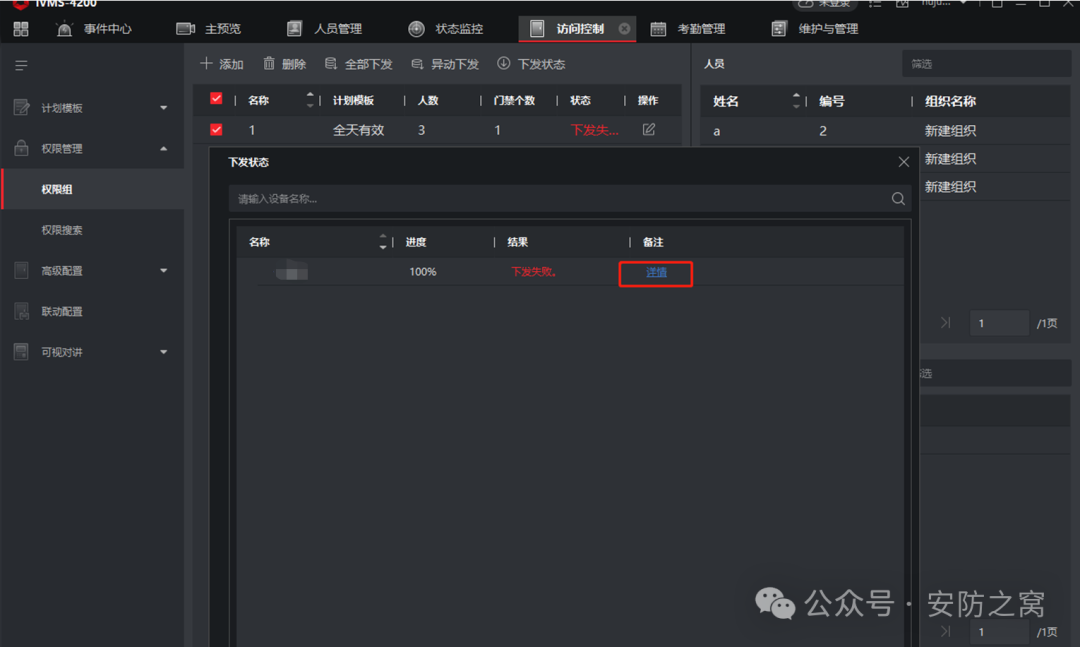
2、单元门口机4200下发指导
第一步、4200添加门口机,确保网络状态在线。
第二步、添加人员:人员管理-添加-添加人员,设置编号以及姓名,
提醒:部分高版本单元门口机支持4200远程读卡、指纹、人脸和搭配发卡器读卡、指纹、人脸,低版本的单元门口机需要4200搭配发卡器方式使用(请以实际设备为准)
a、添加卡片(二选一):
方法一、添加卡片-发卡配置(通用),选择接到电脑上的发卡器型号-关闭M1卡加密,确定,点击开始读取,卡贴到发卡器上,读到卡号后,点击添加。
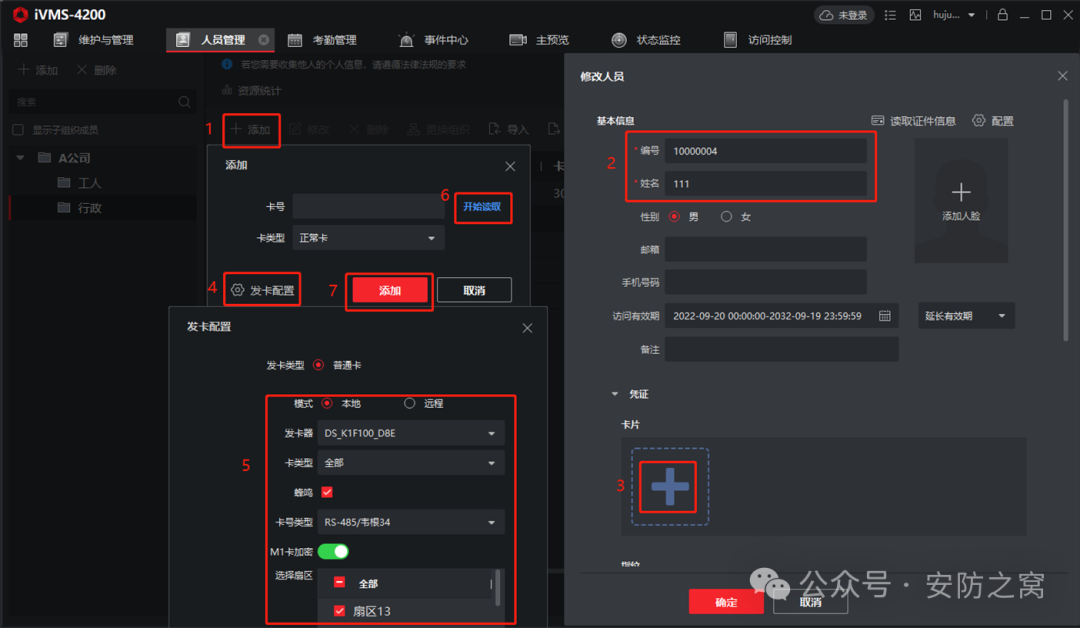
方法二、远程读卡-选择单元门口机(需要门口机支持),确定,点击开始读取,卡贴到单元门口机上,读到卡号后,点击添加。
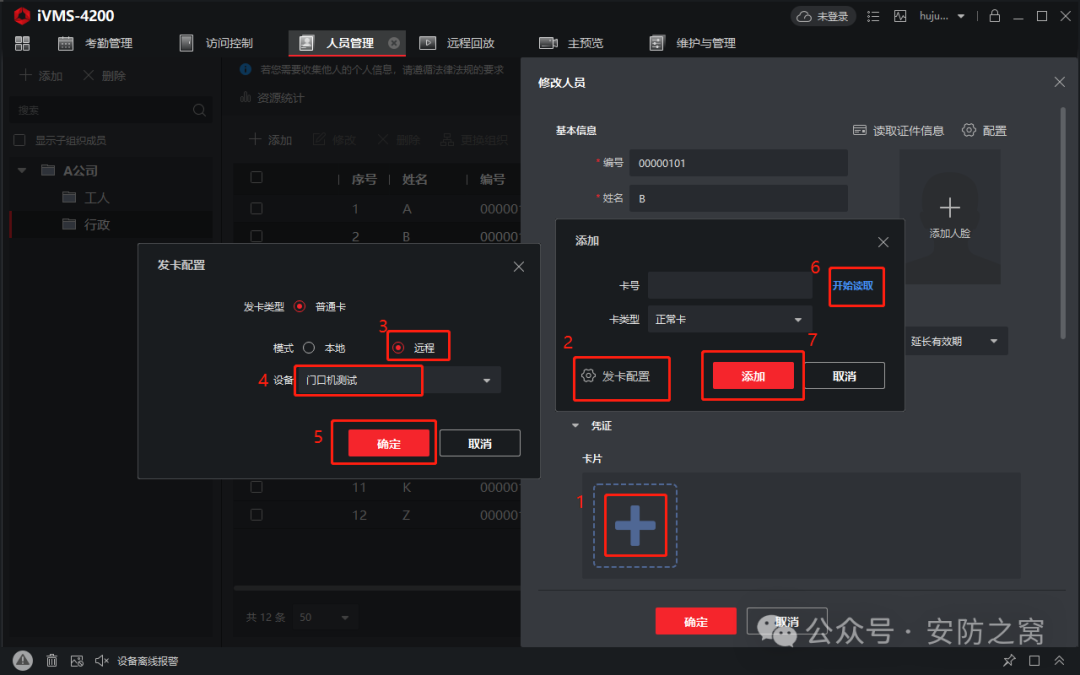
b、添加人脸和指纹,可点击添加人脸可以添加人脸照片,点击凭证指纹,可以指纹。
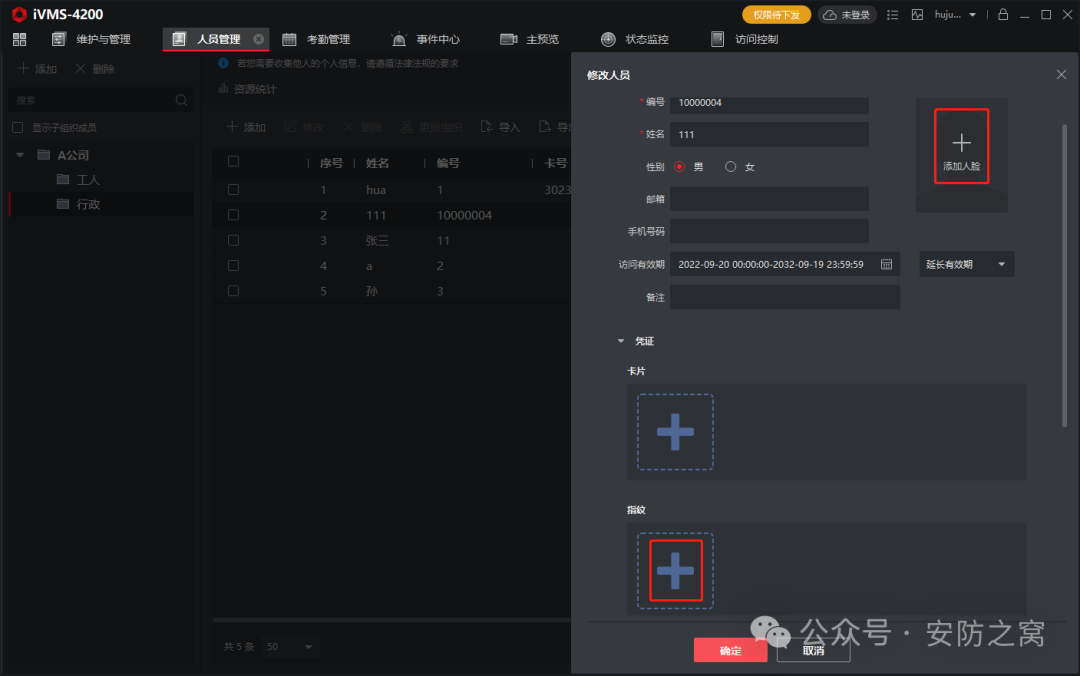
添加人脸(方法三选一):
方法1、上传:从电脑本地选择人员照片上传
方法2、拍照:选择电脑接入的USB相机,点击右边的相机,采集人脸图片。
方法3、远程采集:选择单元门口机采集(需要设备支持)
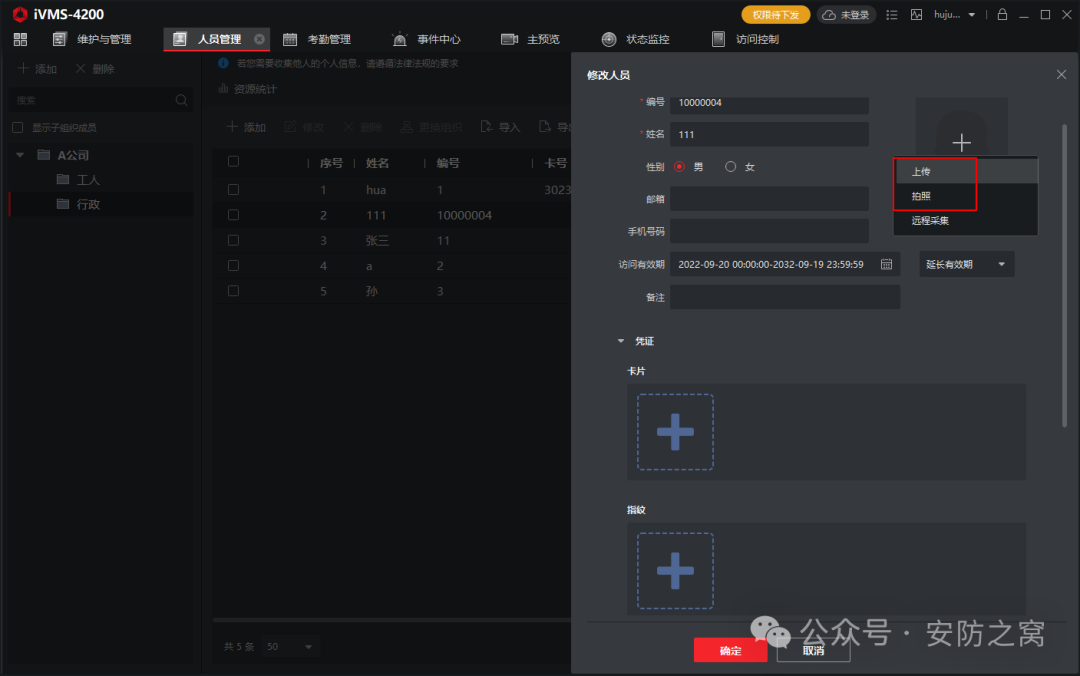
添加指纹(方法二选一):
方法1、选择本地,选择对应的指纹录入仪,点击开始录入,录入完成后,点击添加
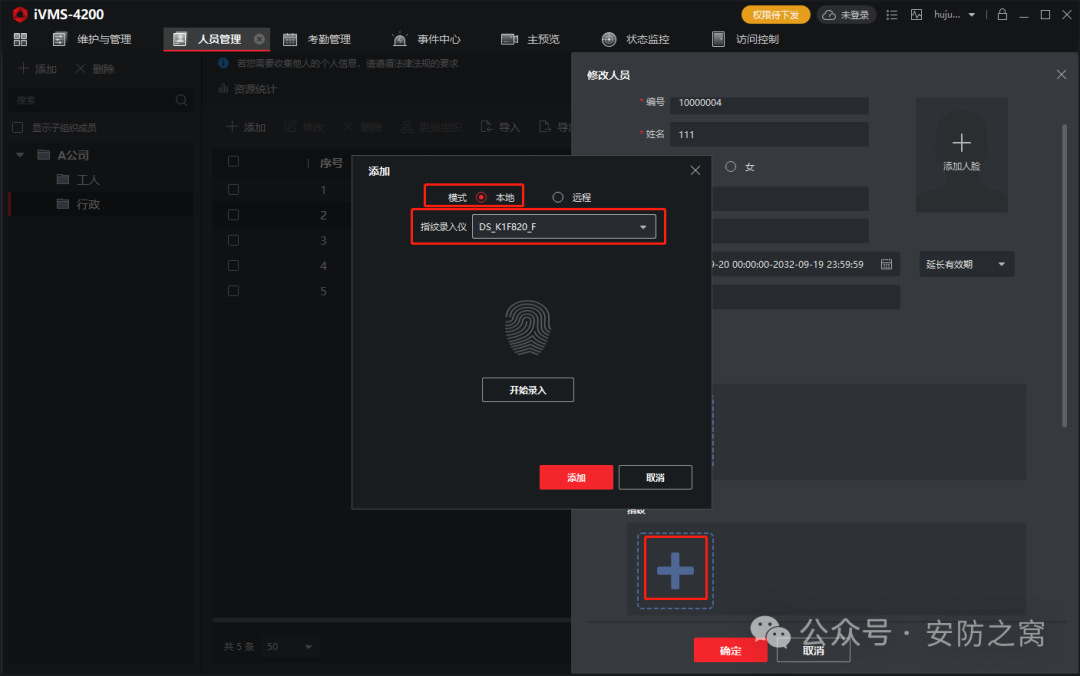
方法2、远程采集,设备选择单元门口机(需要设备支持)
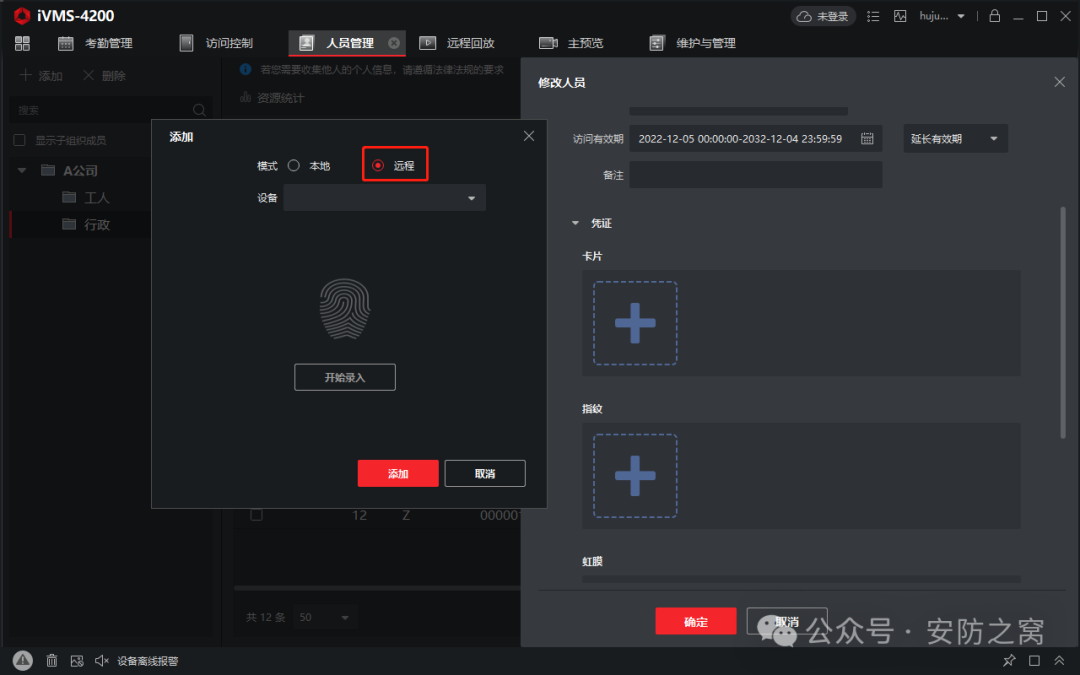
第三步、绑定房间号:卡片/人脸/指纹添加之后需要在住户信息填写房间号,绑定设备不用填,房间号必须要填,可随便定义一个房间号,例如101
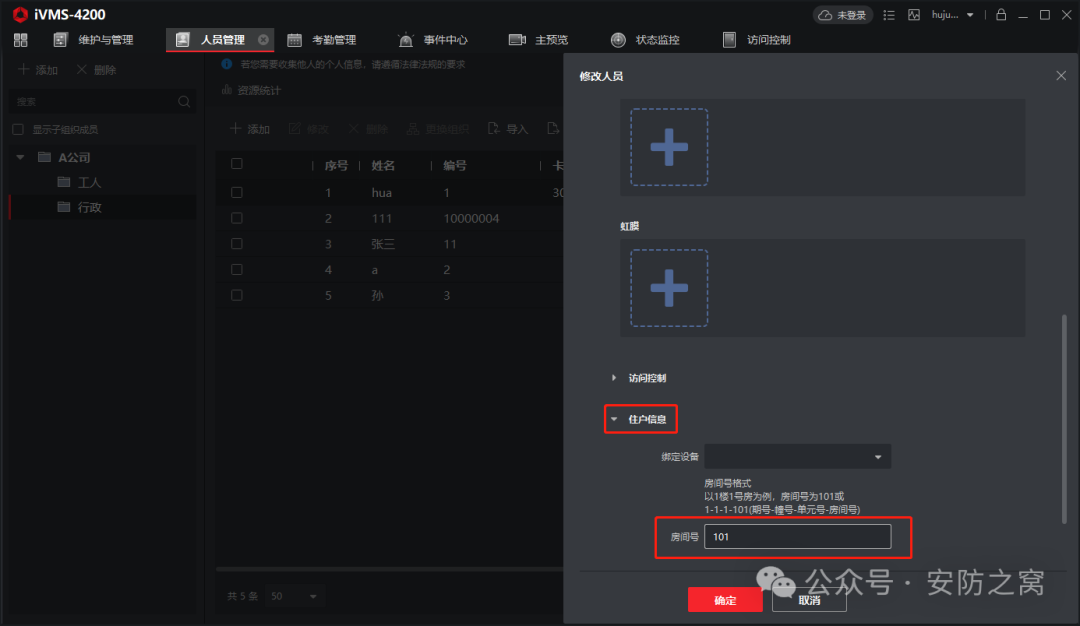
第四步、4200客户端权限下发(点击此处可以直接跳转对应方法)
注意:
1、一旦通过客户端下发卡片后,无法再使用门口机本地密码发卡或母卡发卡功能再去下发新卡,只有门口机恢复出厂才可重新使用本地发卡功能。
2、通过客户端下发后,若之前已在本地使用母卡或密码下发过的卡片也将无权限再刷卡开门,此时可通过客户端-门禁控制-组织管理界面选中设备获取人员信息,将本地原有的卡片信息同步至客户端,操作“卡片授权”时将本地获取到的人员和客户端新录入人员一起下发权限即可。

类型二、设备为门禁设备,方法如下:
1、添加门禁设备
打开IVMS-4200客户端软件,点击维护与管理—设备管理—设备,点“+添加”,选择“IP/域名”,输入门禁设备IP,用户名密码,自定义输入名称,打钩“导入至分组”,点击“添加”即可。
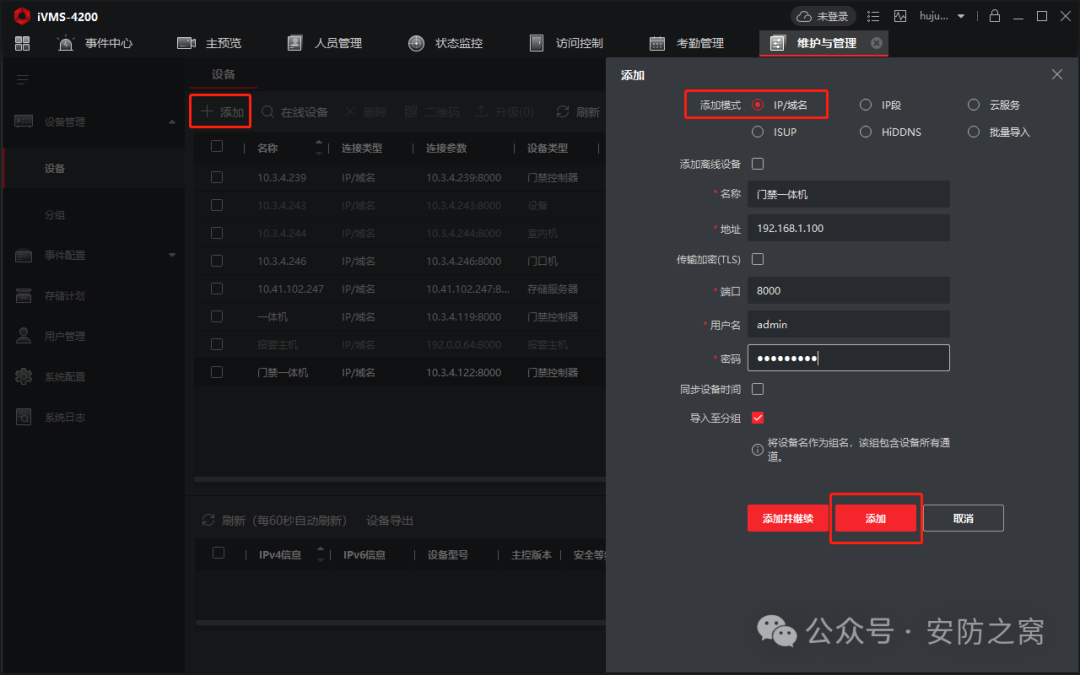
2、人员管理里添加组织和人员
1)新增组织,在“人员管理”模块,通过添加方式新建一个组织。
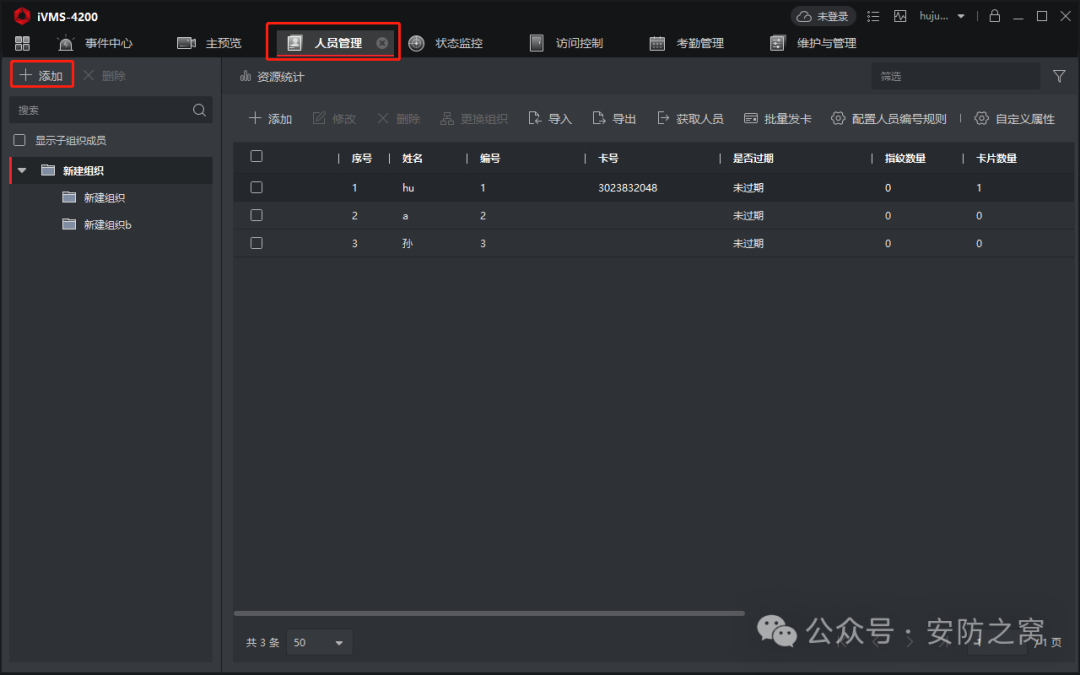
2)添加人员 选中刚才建立的组织,通过“添加”按钮添加人员信息,
a. 添加卡片,方法一:本地添加卡片,需要配置发卡器,卡号信息通过发卡器读取,发卡器配置中需选择发卡器型号,“卡号类型”中韦根 34 表示读取 10 位卡号,韦根 26 表示读取 8 位卡号,建议关闭M1卡加密。
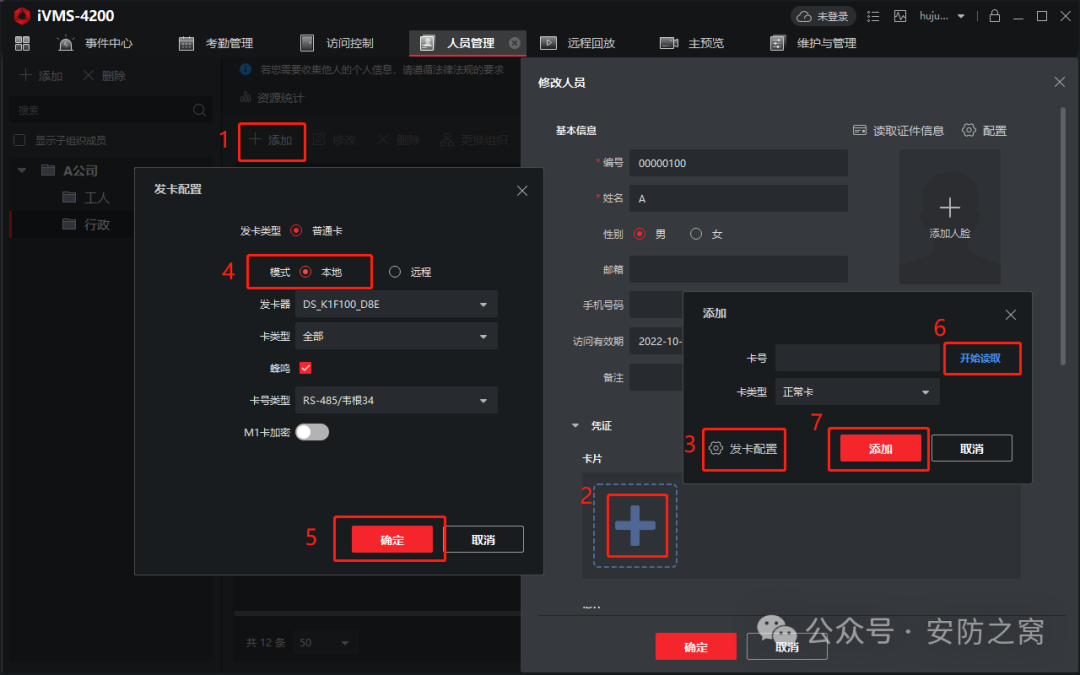
方法二:通过远程采集,点击卡片,发卡配置,选择远程,设备选择门禁设备,点击确定,点击开始读取。
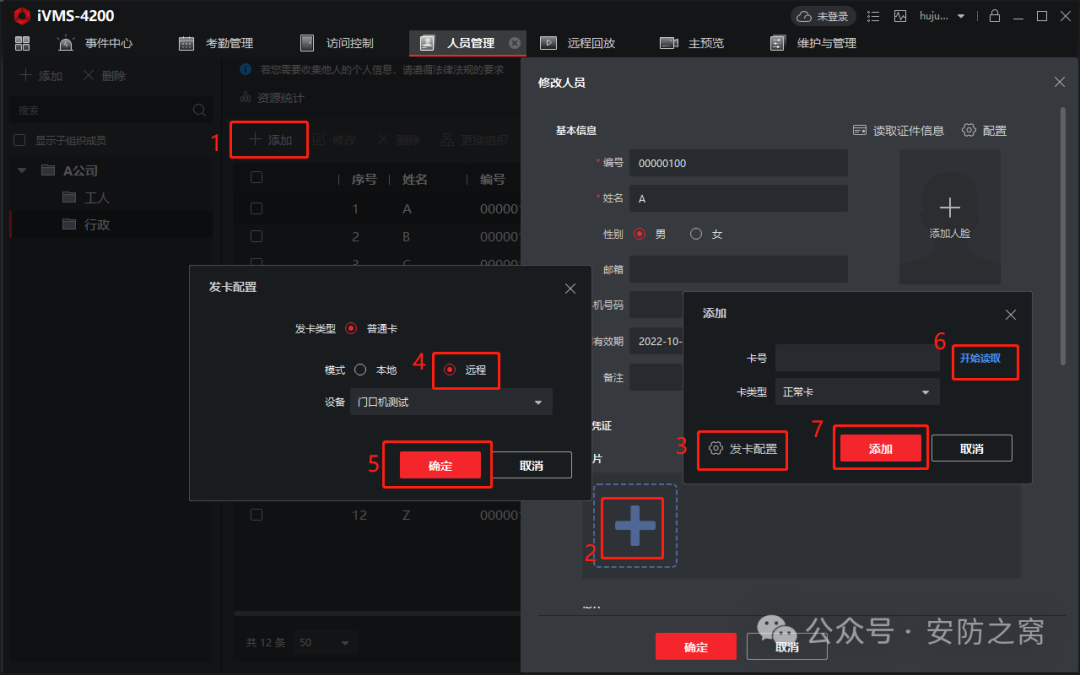
b. 添加指纹,方法一:本地添加:需要搭配指纹录入仪,添加模式选择本地,则选择录入仪型号,点击开始录入进行指纹添加。
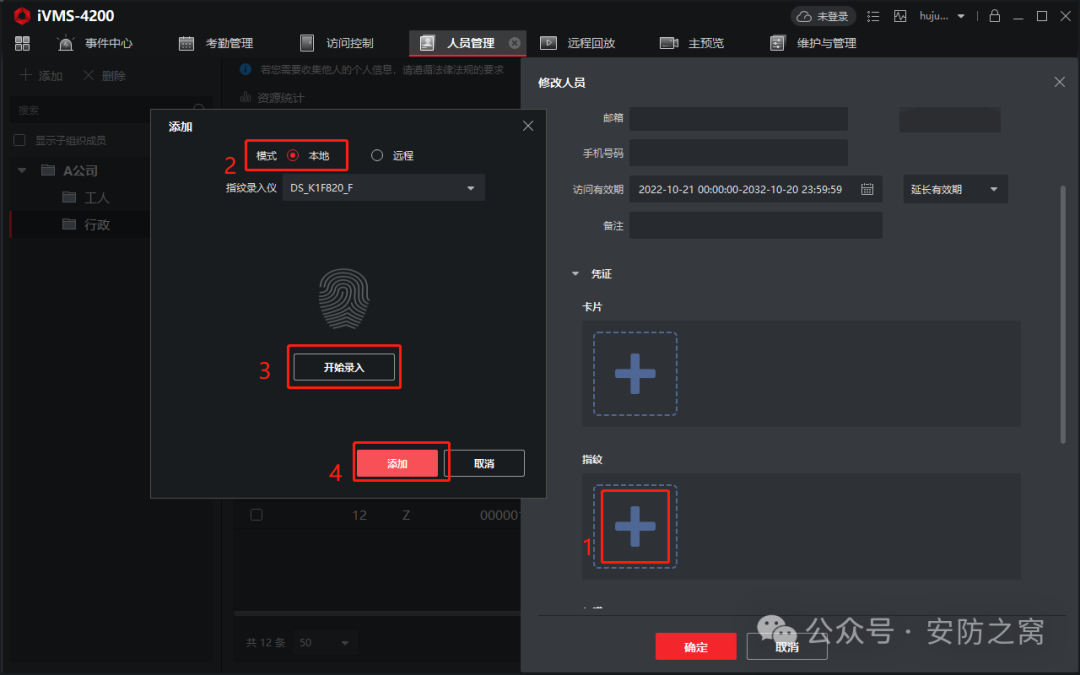
方法二、远程采集:添加模式选择远程,则选择对应的设备,点击开始录入进行指纹添加。(门禁主机接指纹读卡器不支持远程采集)
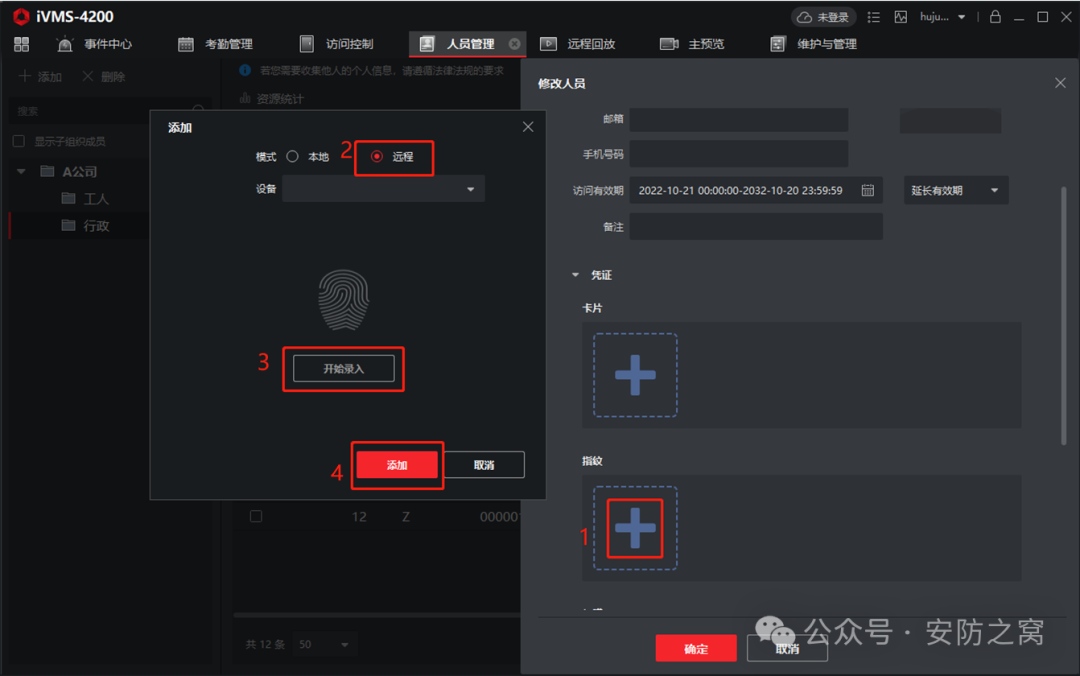
c.添加人脸:1、点击“人员管理”,选择对应组织,点击“添加”,单击“添加人脸”/“人脸采集”,为人员配置人脸数据。
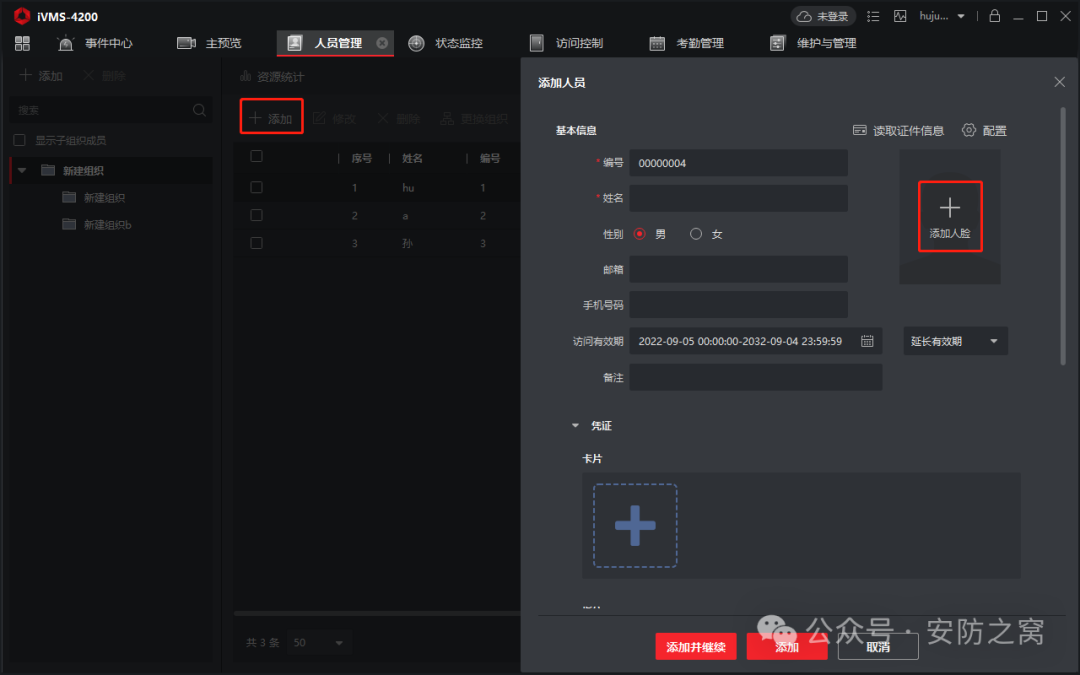
2、按需选择对应“采集模式”操作:
方法一、上传:从电脑中选取对应的人脸照片
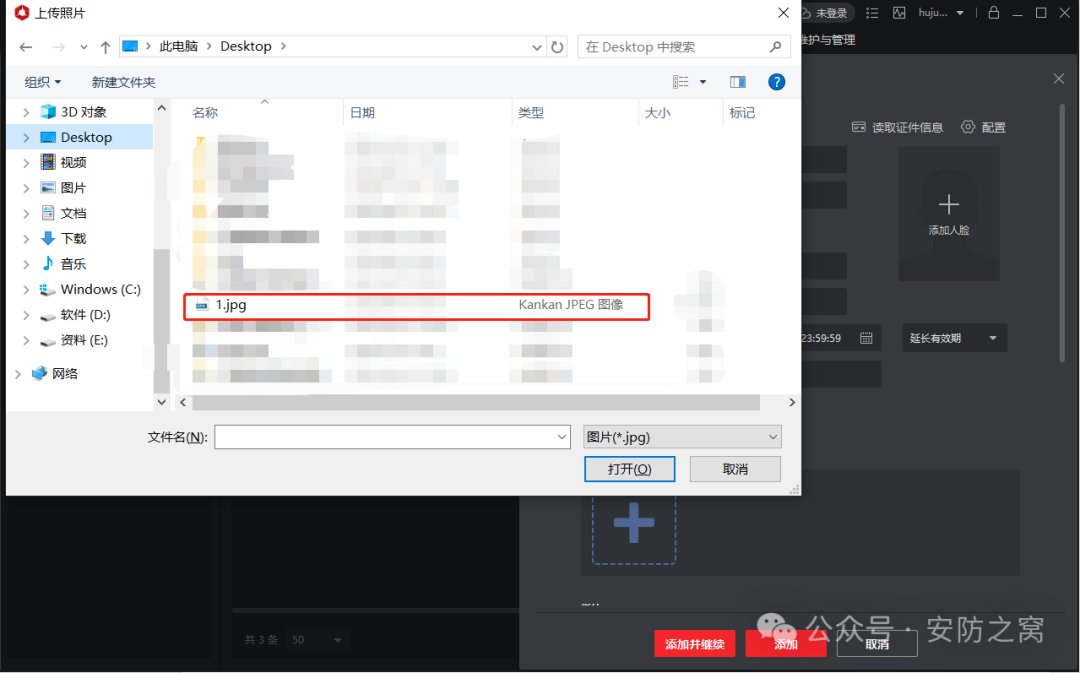
方法二、拍照:选择电脑接入的USB相机,点击右边的相机,采集人脸图片。
建议取消“启用设备校验”
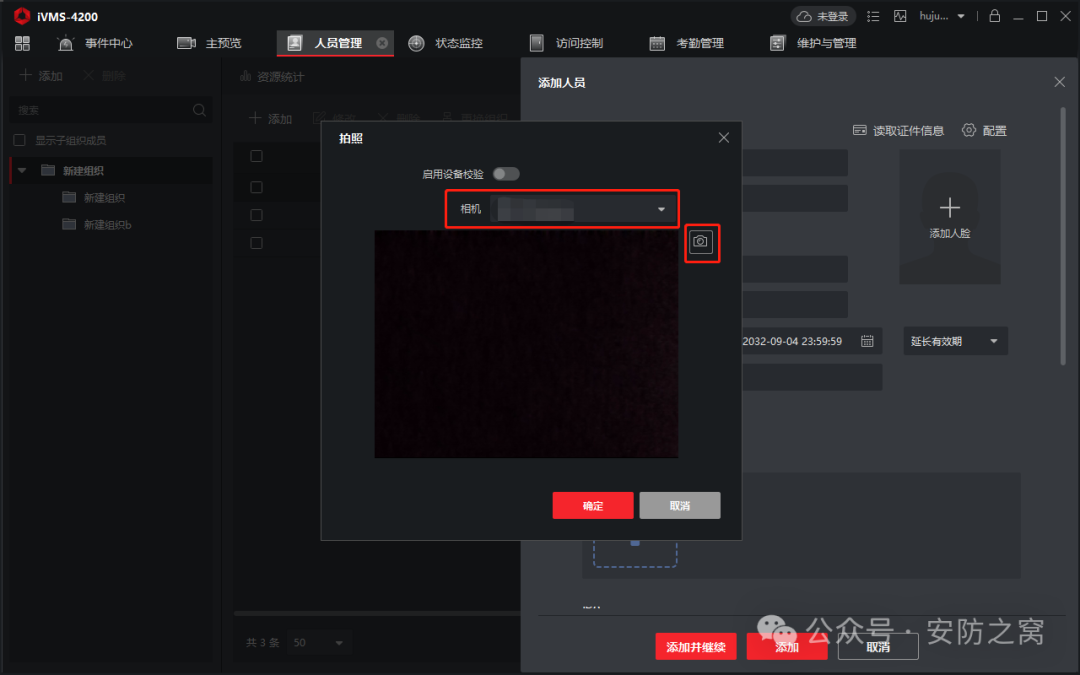
方法三、远程采集:单击选择设备,在弹出的窗口选择一台人脸识别一体机,点击右边的相机,去一体机本地采集人脸图片。
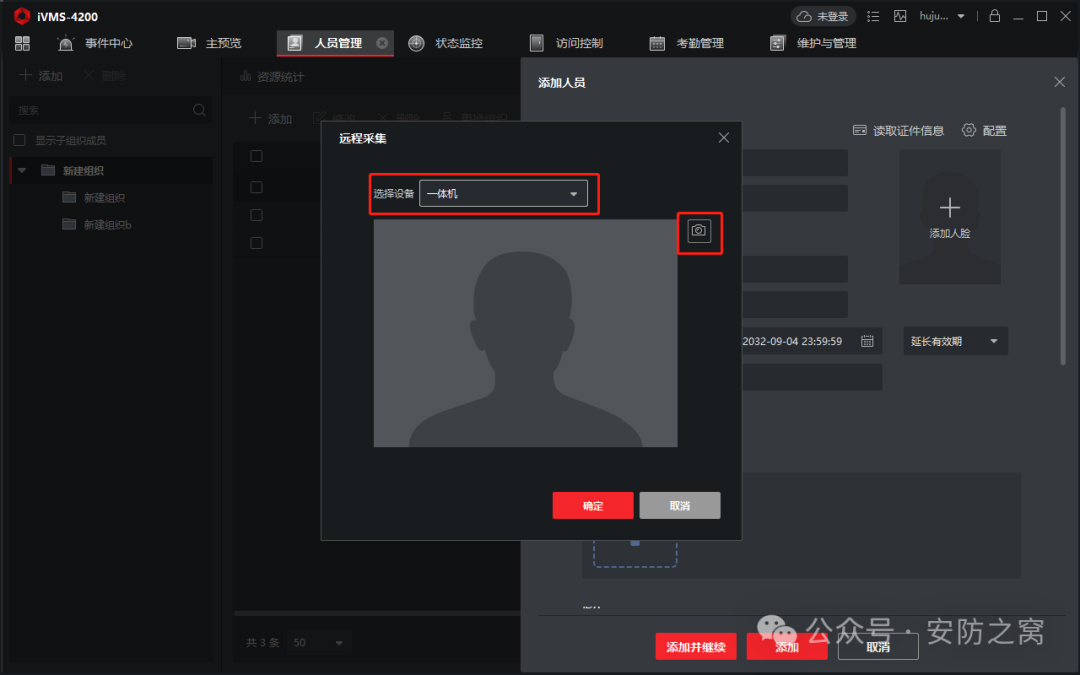
方法四、4200客户端导入人脸照片点击“人员管理”,选择对应的组织,点击“导入”,选择“人脸”,点击选择对应的人脸照片文件
注意:导入人脸照片前需要先导入人员信息
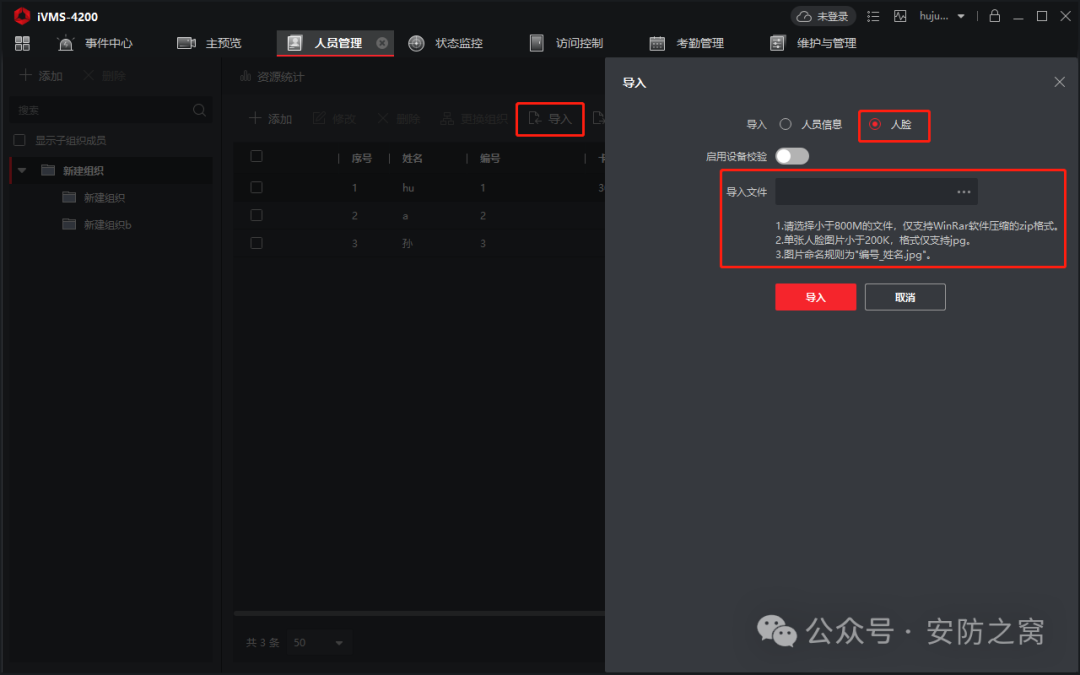
人脸照片要求:人脸正面免冠照, jpeg 或 jpg 格式,图片像素需为 640 × 480 像素以上 2160 × 3840 像素以下,单个图片大小需为 40KB~200KB。
3、4200客户端权限下发(点击可以直接跳转对应方法)
视频指导:
二、2.x客户端操作方法:
注意:一体机当读卡器使用时,不支持个人密码或者超级密码开门,若有需要密码开门,请参考当开门按钮方式接线。
